Configuration et gestion de votre serveur
Comment installer des mods avec le client forge
Cet article fournit un guide étape par étape sur la façon d'installer des mods dans Minecraft à l'aide de Forge. Le processus commence par télécharger les fichiers de mod depuis CurseForge, un référentiel de mods Minecraft. Selon le mod, vous devrez peut-être également installer des mods de dépendance supplémentaires.
Ensuite, vous devrez installer Minecraft Forge, qui vous permet d'exécuter des mods dans Minecraft. Il existe deux façons d'installer Forge : soit via le lanceur Vanilla Minecraft, soit via le lanceur CurseForge. Si vous choisissez Vanilla Minecraft Launcher, vous devrez suivre les instructions pour installer Forge manuellement. Si vous optez pour le lanceur CurseForge, vous pouvez soit créer un profil personnalisé et installer les mods manuellement, soit installer les mods automatiquement via l'application CurseForge.
Enfin, l'article fournit quelques conseils pour résoudre les problèmes courants pouvant survenir lors de l'installation de mods, tels que des plantages au démarrage, des erreurs de rejet de mod lors de la connexion à un serveur ou des erreurs liées à des dépendances manquantes.
Introduction
Améliorez votre expérience Minecraft en installant des mods avec Forge. L'ajout de mods au jeu ouvre des possibilités infinies de personnalisation et d'aventure. Que vous souhaitiez explorer seul en mode solo ou rejoindre un serveur avec des amis, vous devrez installer les mods sur votre ordinateur. Dans ce guide complet, nous vous guiderons tout au long du processus d'installation et vous aiderons à éviter les problèmes courants.
Étape 1 : Téléchargement des modules
- Visitez la liste des mods CurseForge et naviguez jusqu'à la page de mod souhaitée.
- Appuyez sur le bouton "Fichiers" en haut de la page, puis faites défiler jusqu'à "Afficher tout".
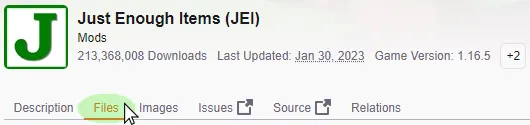
- Choisissez la version que vous souhaitez utiliser et appuyez sur le bouton "Télécharger" à droite.
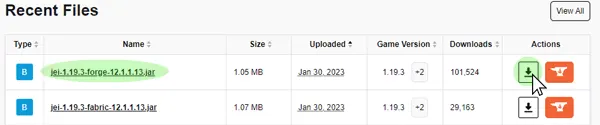
- Enregistrez le fichier dans un endroit sûr car vous en aurez bientôt besoin.
Étape 2 : Vérification des mods de dépendance
- Certains mods peuvent nécessiter d'autres mods pour fonctionner correctement. Ces informations peuvent être trouvées dans la description du mod ou sous l'onglet "Relations" en haut de la page CurseForge.
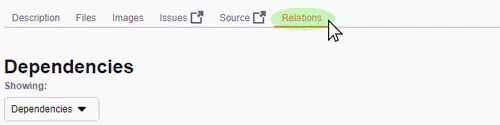
- Si une dépendance est répertoriée, téléchargez la version correspondante comme vous l'avez fait à l'étape 1.
Étape 3 : Installer Minecraft Forge
- Accédez à la page de téléchargement de Minecraft Forge.
- Sélectionnez la version dont vous avez besoin dans le menu de gauche.
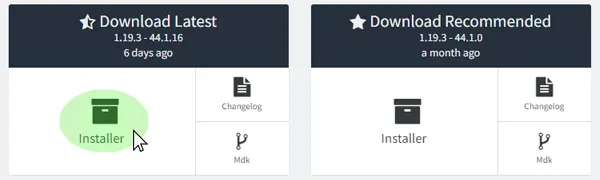
- Choisissez "Installer" dans la version "Latest" ou "Recommended".
- Enregistrez et exécutez le fichier Forge .jar téléchargé.
- Vérifiez les informations et appuyez sur "OK" pour installer.
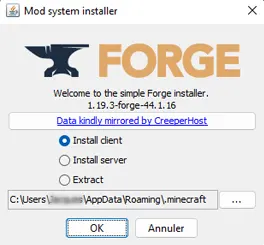
Remarque : Si vous ne trouvez pas votre profil Forge, visitez l'onglet "Installations" dans le lanceur Minecraft, puis assurez-vous que la case "Modded" est cochée.
Étape 4 : Ajouter des modules
- Depuis le lanceur Minecraft, allez dans l'onglet "Installations".
- Survolez votre installation Forge et appuyez sur l'icône "Ouvrir le dossier" à droite.
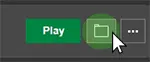
- Localisez ou créez le dossier "mods" et entrez-le.
- Collez le ou les fichiers mod .jar que vous avez enregistrés à l'étape 1 à cet emplacement.
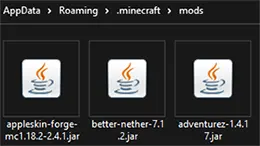
- Retournez au lanceur Minecraft et appuyez sur "Play".
Alternative 1 : Installer des mods avec le lanceur CurseForge
- Téléchargez et installez le lanceur CurseForge à partir de leur site Web.
- Une fois ouvert, appuyez sur le bouton "Créer un profil personnalisé" en haut.
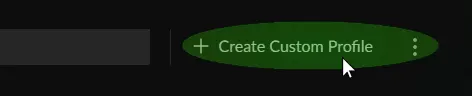
- Personnalisez le nom du profil et la version de Minecraft comme vous le souhaitez.
- Si vous avez besoin d'une version spécifique de Forge, utilisez le menu déroulant.
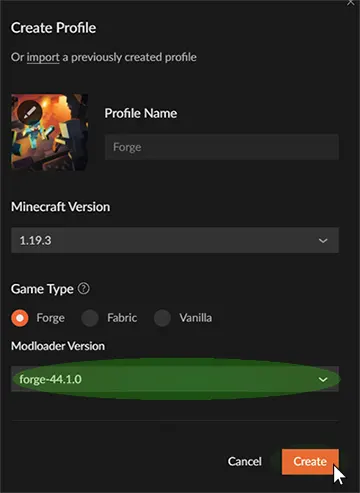
- Appuyez sur "Créer" pour installer Forge sur le nouveau profil.
Alternative 2 : Installer les mods manuellement
- Faites un clic droit sur votre profil personnalisé nouvellement créé dans l'application CurseForge.
- Appuyez sur le bouton "Ouvrir le dossier" et entrez dans la fenêtre ouverte.
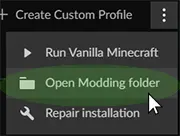
- Localisez et entrez dans le dossier "mods", puis collez le ou les fichiers mod.
- Retournez sur CurseForge et appuyez sur "Jouer" sur votre profil personnalisé.
Remarque : Vous pouvez utiliser cette méthode pour installer des fichiers mod sur des modpacks existants afin d'ajouter plus de fonctionnalités.
Alternative 3 : Installer des mods automatiquement avec CurseForge
- Cliquez sur votre profil personnalisé dans l'application CurseForge.
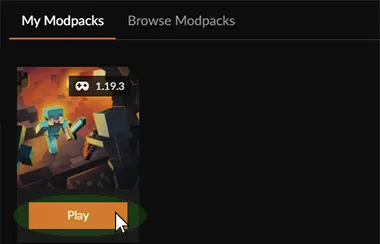
- Dans la section "Mods installés", appuyez sur "Ajouter plus de contenu".
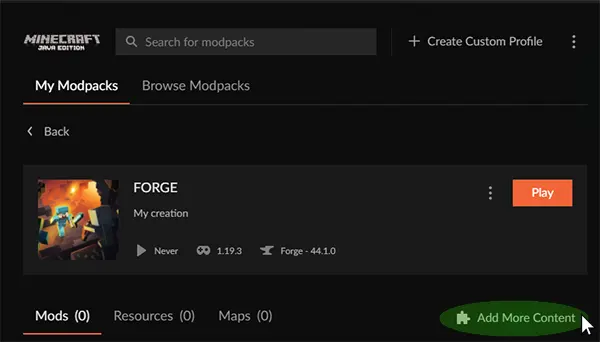
- Recherchez le mod souhaité, puis cliquez sur "Installer".
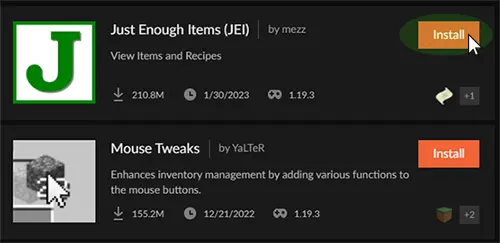
- CurseForge téléchargera automatiquement les fichiers nécessaires pour le mod.
- Une fois terminé, appuyez sur "Play" pour charger vos fichiers de mod.
Problèmes courants :
Crash au démarrage : cela peut se produire lorsqu'il y a un problème avec l'un des fichiers mod. Cela peut être résolu en s'assurant que tous les mods et Forge exécutent la même version du jeu et que tous les mods de dépendance sont installés.
Erreur de rejet de mod lors de l'adhésion à un serveur : cette erreur se produit lorsque le serveur exécute des mods qui ne sont pas installés sur le client ou vice-versa. Cela peut être résolu en vérifiant que tous les mods installés sur le serveur sont également installés sur le jeu du client.
Erreur "Ce serveur a des mods qui nécessitent l'installation de FML/Forge sur le client" : cette erreur se produit lors de la tentative de connexion à un serveur à partir d'une version vanille. Cela peut être résolu en veillant à ne lancer qu'à partir d'une installation Forge.
Mods incompatibles : cela se produit lorsque deux mods ou plus tentent de modifier le même aspect du jeu, ce qui entraîne des conflits et des erreurs. Cela peut être résolu en supprimant l'un des mods en conflit ou en trouvant une version compatible.
Installation incorrecte du mod : cela peut se produire si le mod n'est pas installé au bon endroit ou s'il n'est pas installé en suivant les instructions appropriées. Cela peut être résolu en suivant attentivement les instructions d'installation du mod.
Pour reprendre :
Voici quelques conseils pour installer les mods Forge sur votre client Minecraft :
Vérifiez la compatibilité : assurez-vous que les mods que vous souhaitez installer sont compatibles avec votre version de Minecraft et Forge.
Téléchargez les mods : téléchargez les mods à partir d'une source fiable, telle que CurseForge ou le site Web de l'auteur du mod.
Installez Forge : si vous ne l'avez pas déjà fait, installez Forge sur votre client Minecraft. C'est une étape nécessaire pour utiliser n'importe quel mod Forge.
Copier les fichiers de mod : Copiez les fichiers de mod dans votre dossier de mods Minecraft, qui se trouve dans votre répertoire Minecraft.
Lancer Minecraft : Lancez Minecraft à partir du profil Forge pour vous assurer que le mod est correctement chargé.
Vérifiez les mises à jour : vérifiez régulièrement les mises à jour pour Minecraft et Forge, ainsi que pour les mods que vous avez installés. La mise à jour de ces composants peut résoudre tout problème ou problème de compatibilité.
Dépannage : Si vous rencontrez des problèmes avec l'installation du mod, consultez la documentation ou les forums du mod pour obtenir des conseils de dépannage. Si tout le reste échoue, envisagez de désinstaller et de réinstaller le mod.